目次
A:サービス全般
B:サービス仕様
- 1.仮想サーバの仕様
- 1.9 Fusion ioMemoryモデルの仮想サーバ専有タイプ故障時の保守
- 1.10 NVMeモデルの仮想サーバ専有タイプ故障時の保守
C:契約、品目変更、解約の方法
D:仮想サーバを利用可能にするまでの操作
E:コントロールパネルでの設定方法
- 1.共通機能と情報
- 2.仮想サーバの設定
- 3.システムストレージの設定
- 4.追加ストレージの設定
- 5.ストレージアーカイブの操作
- 6.グローバルネットワークの操作
- 7.プライベートネットワークの設定
- 8.FW+LB 専有タイプの設定
- 9.FW+LB ベストエフォートタイプの設定
- 9.1 FW+LB ベストエフォートタイプの設定画面
- 9.2 FW+LB ベストエフォートタイプのネットワーク初期設定
- 9.3 FW+LB ベストエフォートタイプのExternal VIPの設定
- 9.4 FW+LB ベストエフォートタイプの監視用IPアドレスの割り当てと解除
- 9.5 FW+LB ベストエフォートタイプのスタティックルートの設定
- 9.6 FW+LB ベストエフォートタイプのロードバランシングの設定
- 9.7 FW+LB ベストエフォートタイプのFWルールの設定
- 9.8 FW+LB ベストエフォートタイプのSNATの設定
- 9.9 FW+LB ベストエフォートタイプの使用状況の確認
- 9.10 FW+LB ベストエフォートタイプの再起動
- 10.ファイアウォールの設定
- 11.IIJ統合運用管理サービス連携設定
- 12. ご利用中の仮想アプライアンスの確認
F:その他の便利な機能
G:FAQ
- E:コントロールパネルでの設定方法
- 3.システムストレージの設定
- 3.5 OSの初期化
3.5 OSの初期化
システムストレージにインストールされているOSを初期化する方法を説明します。
OSの初期化は、システムストレージの詳細画面で実行します。
注 意
- 対象システムストレージのストレージ収容設備状態が「設備移行中」であった場合、OSの初期化を行うことはできません。なお、「設備移行中」であるシステムストレージ契約は、Linux の場合 4時間程度、Windows Server の場合 8時間程度で自動的に「最新設備」に移行します。
- システムストレージの収容設備状態について詳しくは、「B: サービス仕様」の「3.6 システムストレージの収容設備状態」をご覧ください。
補 足
- システムストレージの詳細画面の開き方について詳しくは、「3.1.2 システムストレージの詳細」をご覧ください。
- 仮想サーバに接続している場合、OSを初期化する前に仮想サーバを停止してください。仮想サーバの停止方法について詳しくは、「2.2.2 仮想サーバを停止する」をご覧ください。
1.「システムストレージ概要」欄の「OS初期化」ボタンをクリックします。
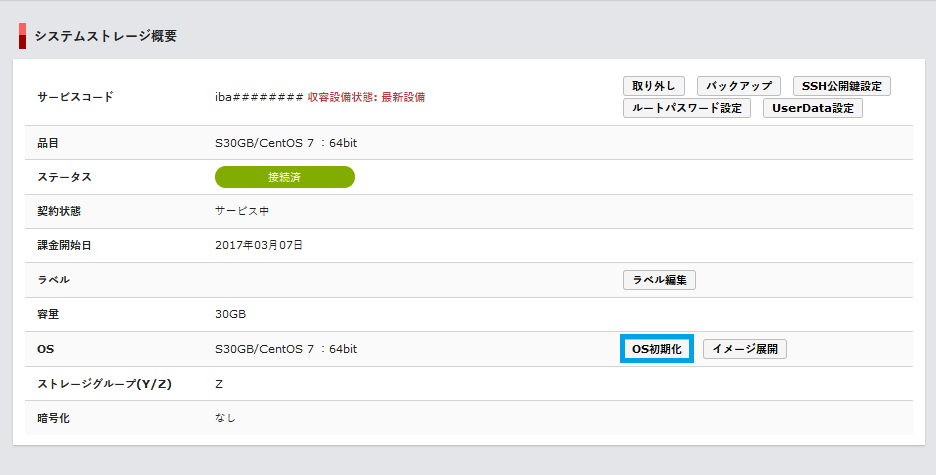
「OS初期化」画面が表示されます。
2.初期化するOSを「初期化イメージ選択」ドロップダウンリストで選択し、「初期化する」ボタンをクリックします。
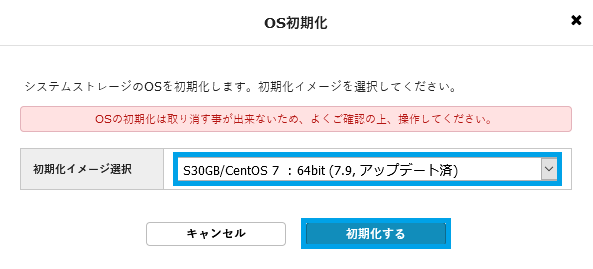
処理を受け付けたことを示すメッセージが「OS初期化」画面に表示されます。
注 意
-
初期化するOSがサポート期限切れのバージョンについては、注意事項が表示されます。
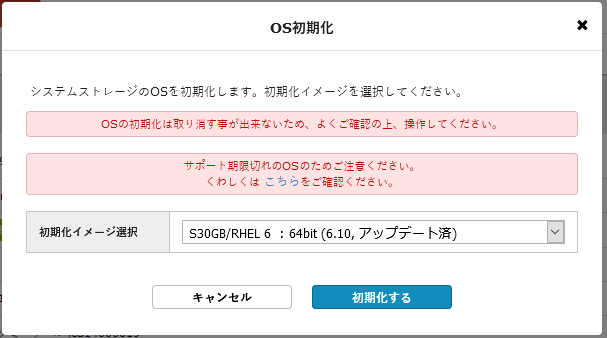
- サポート期限切れのOSについての注意事項は、「B:サービス仕様」の「2.8 OSのサポート期限について」をご確認ください
3.「閉じる」ボタンをクリックします。
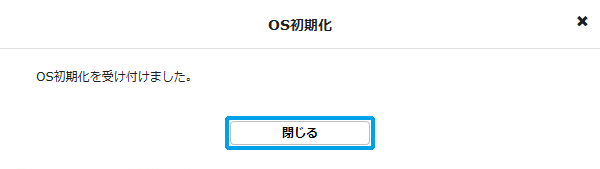
「OS初期化」画面が閉じ、システムストレージの詳細画面に戻ります。
「システムストレージ概要」欄の「ステータス」に![]() が表示されます。OSの初期化が完了すると、操作前のステータスに戻ります。
が表示されます。OSの初期化が完了すると、操作前のステータスに戻ります。